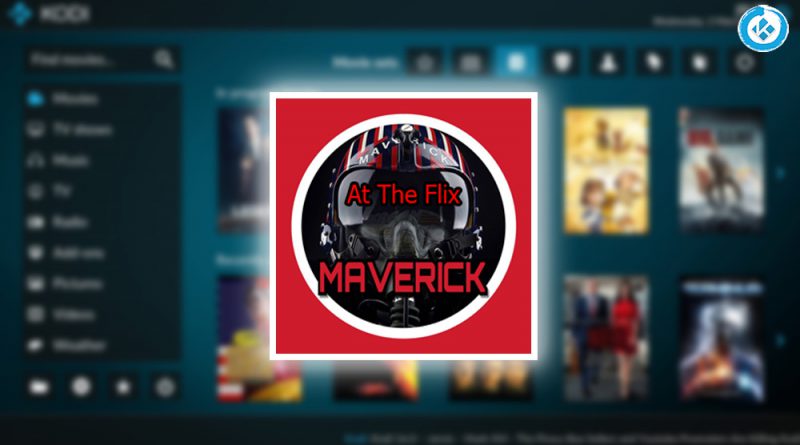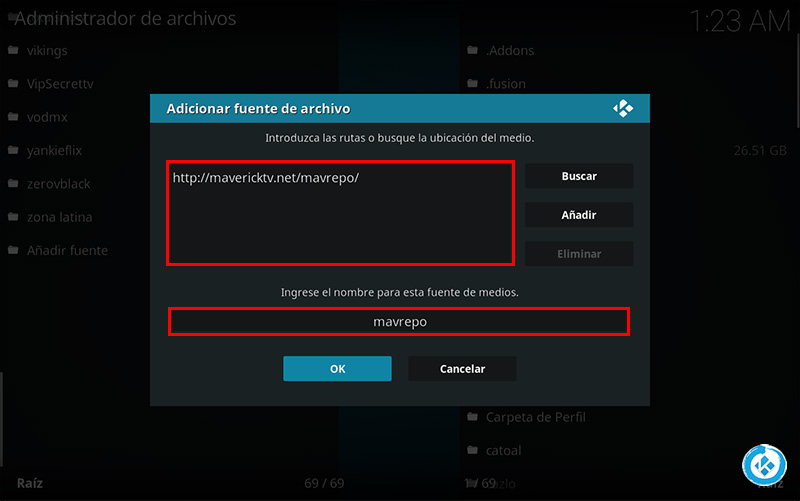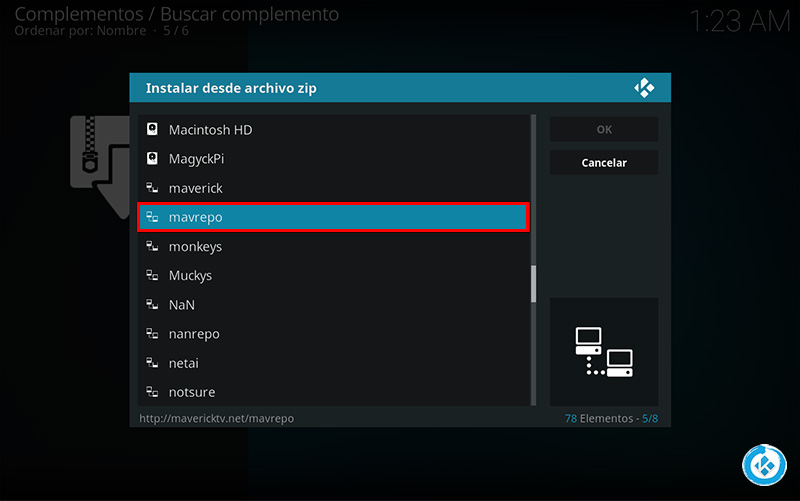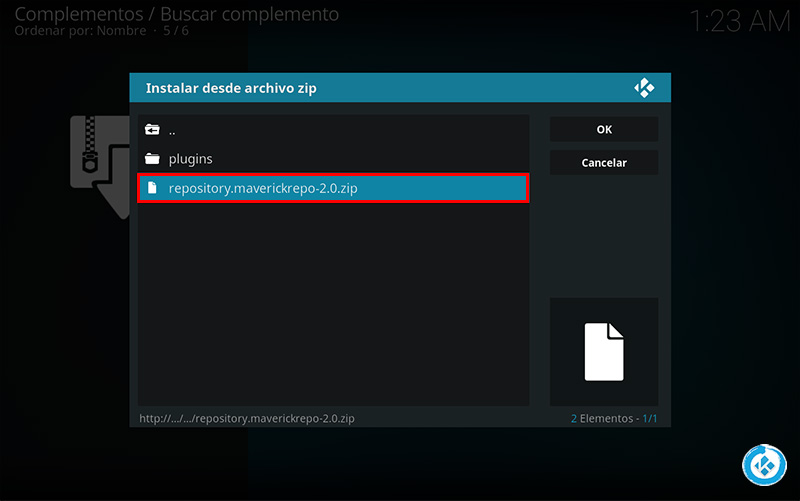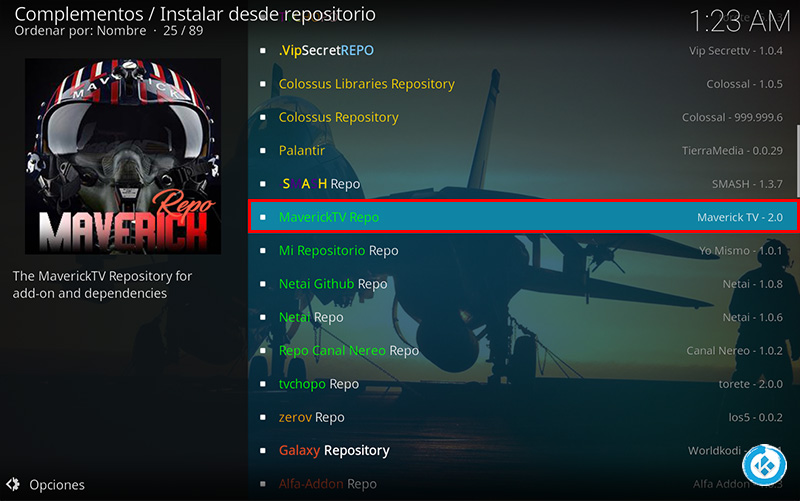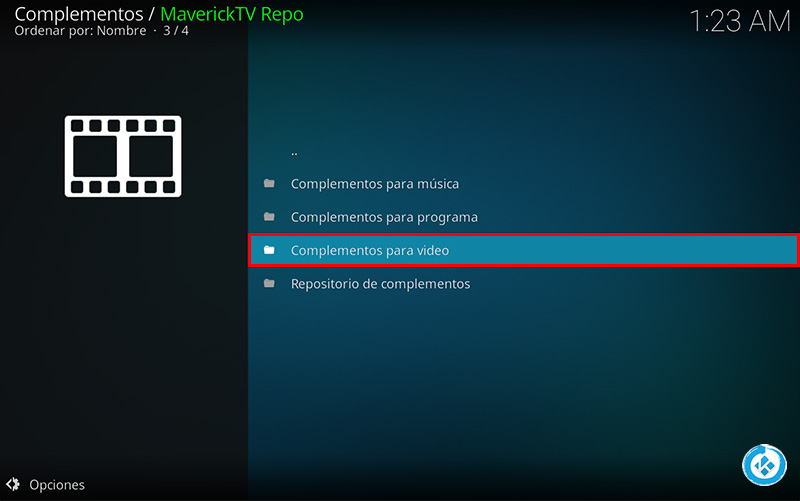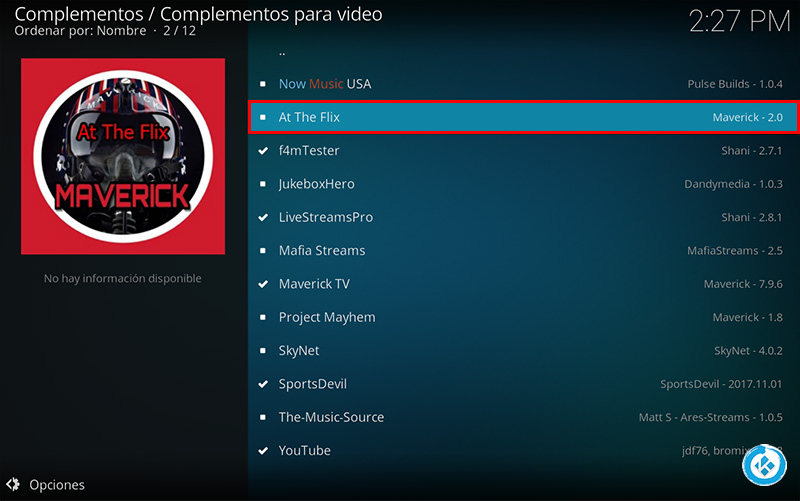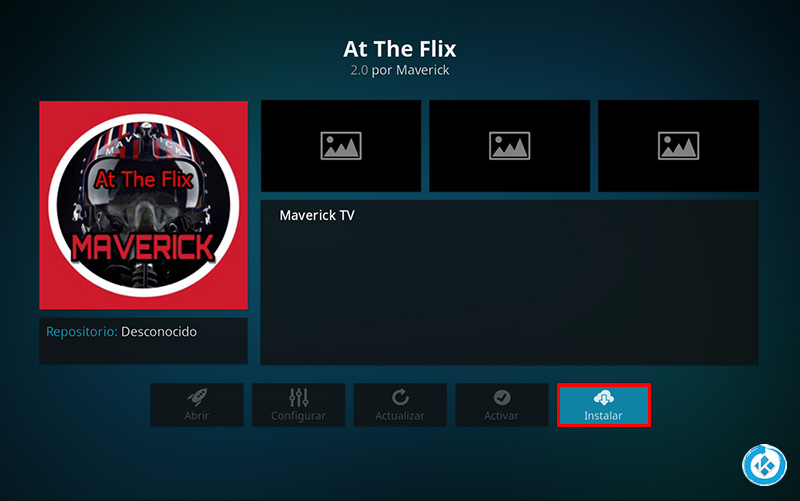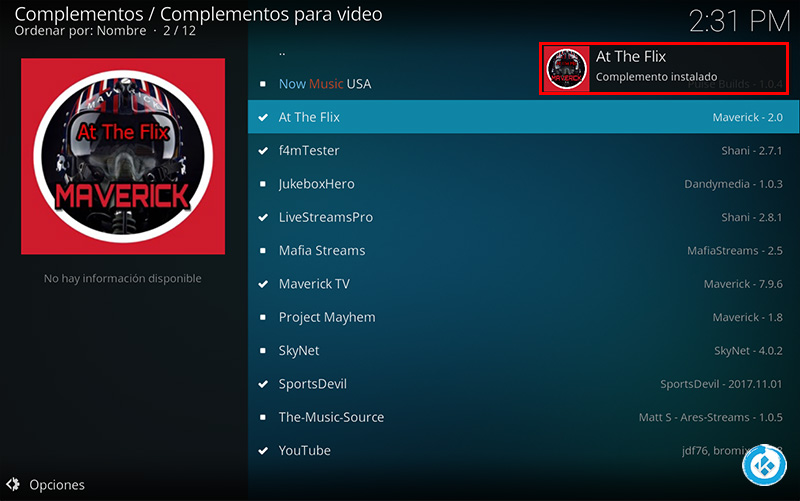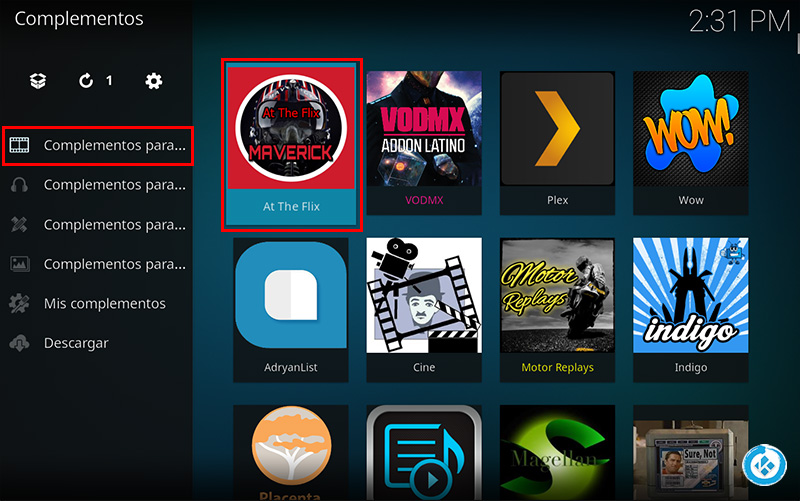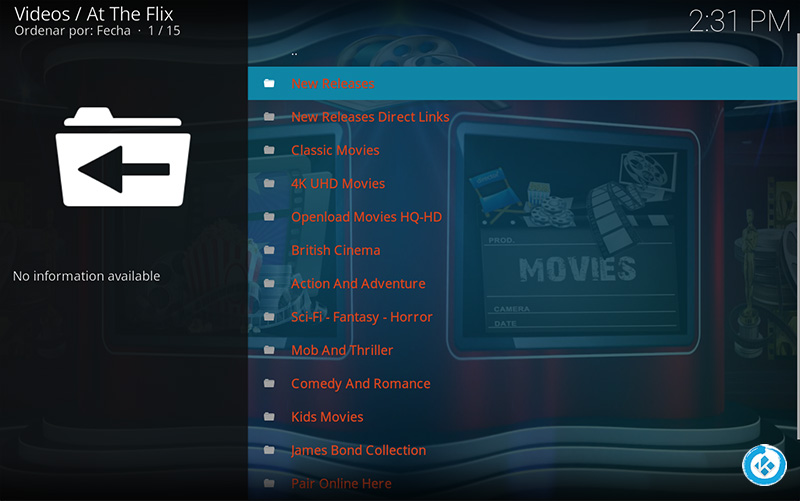Cómo Instalar Addon At The Flix en Kodi [Películas en HD, Full HD, 3D, 4K]
Actualización 21/06/18 El addon no esta disponible. El addon At The Flix en Kodi es un complemento de video en donde encontraremos películas con audio original, sin embargo podemos agregar subtítulos sin problemas, este addon tiene un gran catálogo y tiene resoluciones en HD, Full HD, 3D y 4K.
Una de las categorías que podemos encontrar en el addon son búsqueda, 4K UHD Movies, 2017 movies, 2016, acción, biografías, cinema inglés, comedia, her movies, horror, mafia, romántica, ciencia ficción, infantil y más.
|Quizá te interese: Cómo Instalar Addon FlixNet en Kodi [Películas y Series Multi-Enlace]
El addon cuenta con fuente y repositorio. El tutorial es compatible con Kodi 17 en adelante, no se ha probado en Kodi 16 o anteriores, funciona para todas las plataformas en caso de tener alguna duda puedes dejarla en los comentarios al final del artículo o en cualquiera de nuestras redes sociales. Si deseas apoyar el proyecto de Mundo Kodi da clic aquí.
Como usuarios de Kodi recomendamos el uso de IPVanish VPN para tener acceso total a todos los addons como Palantir, TecnoTV, Bassfox, SportsDevil entre otros incluidos los que funcionan mediante torrents como Plexus, Quasar, Placenta o Specto. Compatible con múltiples plataformas como Android, Amazon Fire TV (Stick), Windows, Mac, iOS, entre otros.
Unos de los mayores beneficios al utilizar IPVanish VPN son:
> Completa privacidad y anonimato al navegar en Internet y en Kodi
> Compatible con múltiples plataformas
> Elimina el Geo-bloqueo
> Soporte 24/7/365
> Hasta 5 dispositivos simultáneos con una sola cuenta
> Beneficios especiales para usuarios de Mundo Kodi
> Satisfacción garantizada o te devuelven tu dinero
Para mas información puedes dar un vistazo en este artículo
Como Instalar Addon At The Flix en Kodi
Los pasos para realizar la instalación son los siguientes:
1. Abrimos Kodi
Si es la primera vez que instalas un addon no oficial de Kodi, debes de dar permisos a Kodi – TUTORIAL
2. Nos ubicamos en Ajustes (icono del engrane)
También puedes descargar el archivo zip del repositorio Maverick 3.1 (opcional) – ENLACE – mirror (Cómo descargar archivos en Mundo Kodi)
3. Administrador de archivos
4. Añadir fuente
5. En la ULR colocamos http://mavericktv.net/mavrepo/ y nombre mavrepo damos OK
6. Regresamos al menú principal y seleccionamos Complementos
7. Complementos (icono de la caja)
8. Instalar desde archivo zip
9. mavrepo
10. repository.maverickrepo-x.x.zip
11. Esperamos la notificación Complemento activado
12. Instalar desde repositorio
13. MaverickTV Repo
14. Complementos para video
15. At The Flix
16. Instalar
17. Esperamos la notificación Complemento activado
18. Regresamos al menú de Complementos y seleccionamos Complementos para video > At The Flix
19. Ya podremos ver las secciones disponibles del addon At The Flix
20. Listo! El addon At The Flix en Kodi habrá quedado instalado correctamente.
Esperamos que el tutorial haya sido de ayuda, recuerda que puedes apoyarnos a mantenernos en linea realizando una donación por paypal (o botón donar) o dando clic en los enlaces.
Nota: Mundo Kodi no se hace responsable de cualquier daño, pérdida de tiempo o información al intentar este tutorial, todo esto es solo con la intención de informar, todo el contenido utilizado para los tutoriales es sacado de información que circula en Internet. Mundo Kodi así como todo el material aquí mencionados en este sitio no son oficiales de Kodi o Fundación XBMC favor de no realizar quejas o reclamos en el foro oficial de Kodi. Tampoco estamos vinculados con ningún vendedor de dispositivos o servicio privado de IPTV/streaming, todo el contenido mencionado en Mundo Kodi es gratuito a menos que se indique lo contrario.